Přenášení souborů mezi Androidem a Windows 11 přes Bluetooth

Návod, jak odesílat nebo přijímat soubory mezi zařízením Microsoft Windows 10 a Android zařízením pomocí Bluetooth souborového přenosu
Stalo se vám někdy, že jste byli uprostřed streamování pořadu nebo hraní mobilní hry na telefonu a objevilo se upozornění, které totálně zničilo daný okamžik? I když jsou oznámení užitečná a udržují vás v obraze o všem, co se děje, mohou být velmi otravná. Pokud se opravdu potřebujete na něco soustředit, to poslední, co chcete, je mít na obrazovce neustále vyskakující upozornění.
Edge Lighting je nová funkce pro chytré telefony Samsung Galaxy S20. Namísto toho, aby se vám na obrazovce zobrazovala oznámení, si můžete zvolit méně přerušení obrazovky pomocí Edge Lighting. Tato funkce rozsvítí okraje vašeho displeje Galaxy, když obdržíte upozornění. Můžete si vybrat, pro jaká upozornění se Edge Lighting aktivuje, vypnout, pokud se vám nelíbí, a upravit jeho vzhled.
Upozorňujeme, že obrazovky a nastavení se budou lišit podle vašeho poskytovatele bezdrátových služeb, verze softwaru a modelu telefonu. Existují také některé aplikace třetích stran, které nebudou fungovat s Edge Lighting.
I když je osvětlení okrajů skvělá funkce a pomáhá vám vyhnout se rozptylování upozorněními, ne každý ho bude chtít mít zapnuté. Je docela jasný, zvláště pokud zhasne uprostřed noci. Níže uvedené kroky vás provedou, jak jej vypnout, ale lze je také provést a znovu jej zapnout.
Otevřete Nastavení .
Přejděte dolů, dokud nenajdete Edge Lighting . V případě potřeby můžete také vyhledat Edge Lighting.
Vedle možnosti je přepínač.
Osvětlení okrajů bude ve výchozím nastavení zapnuto. Klepnutím na přepínač funkci vypnete.
Dalším klepnutím jej znovu aktivujete.
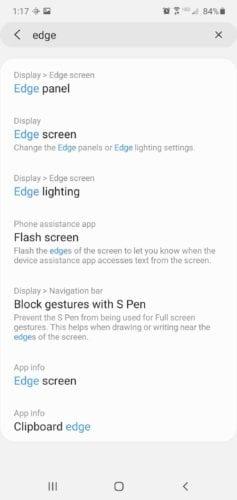
Možná budete chtít tuto funkci zapnout, ale chcete, aby fungovala pouze v určitých časech. Můžete přizpůsobit, kdy funguje Edge Lighting.
Otevřete Nastavení .
Přejděte dolů, dokud nenajdete Edge Lighting . V případě potřeby můžete také vyhledat Edge Lighting.
Klepněte na Zobrazit osvětlení okrajů .
Otevře se nabídka se třemi různými možnostmi.
Vyberte, jaké nastavení chcete pro Edge Lighting.
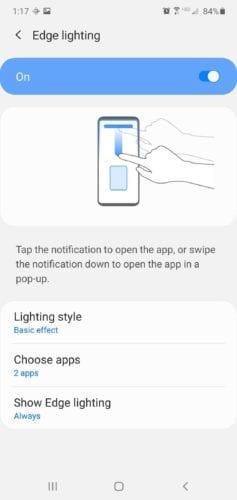
Někdy opravdu chcete, aby váš telefon odrážel vaši osobnost. To může znamenat nalezení správného pouzdra na telefon se správným vyzváněním na nejlepším pozadí. Neváhejte a přizpůsobte si barvu a styl své funkce Edge Lighting.
Otevřete aplikaci Nastavení .
Přejděte dolů, dokud nenajdete Edge Lighting .
Klepněte na možnost Styl osvětlení .
Otevře se nabídka, ve které si můžete přizpůsobit svou funkci.
Když vyberete změny, chcete je uložit klepnutím na Hotovo .
Efekt prvku můžete změnit tak, aby se rozsvítil v různých vzorech, jako je vlna, bubliny, ohňostroje a další. Můžete si vybrat barvu světla. Pro každou aplikaci si dokonce můžete vybrat jinou barvu. To však není dostupné u efektu Glitter.
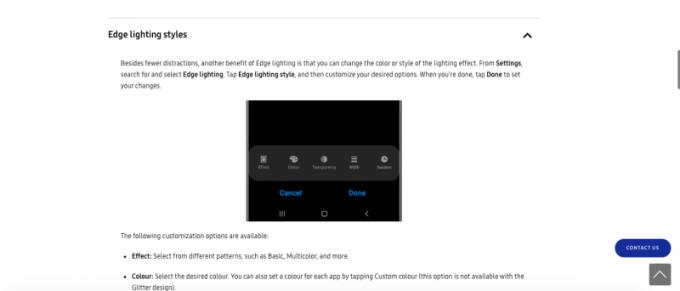
V sekci Pokročilé můžete nastavit, jakou průhlednost chcete na Edge Lighting. Můžete jej nastavit od Nízký po Vysoký, Úzký až Široký a vybrat, jak dlouho bude upozornění trvat.
Edge Lighting vás upozorní na skutečnost, že máte upozornění. Pokud se rozhodnete, můžete funkci nastavit tak, aby fungovala jako jakákoli jiná oznámení push, a pracovat s oznámením Edge Lighting.
Otevřete Nastavení .
Přejděte dolů, dokud nenajdete Edge Lighting .
Klepněte na Edge Lighting Interaction .
Vedle možnosti je posuvník.
Klepnutím na přepínač jej zapnete nebo vypnete.
Upozorňujeme, že toto je povoleno jako výchozí nastavení v systému Android 10.
I když jsou oznámení skvělá, mohou překážet vaší aktivitě na obrazovce. S Edge Lighting můžete omezit upozornění na minimum, když se chcete soustředit. Pokud se vám začne líbit funkce Edge Lighting, můžete ji také vypnout.
Návod, jak odesílat nebo přijímat soubory mezi zařízením Microsoft Windows 10 a Android zařízením pomocí Bluetooth souborového přenosu
Mnoho modelů telefonů Samsung, včetně Galaxy S21, má problémy s Wi-Fi voláním. Instalace aplikace VoWiFi může problém vyřešit.
Máte Amazon Fire a přejete si nainstalovat Google Chrome? Naučte se, jak nainstalovat Google Chrome pomocí APK souboru na Kindle zařízeních.
Chcete organizovat systém záložek na tabletu Amazon Fire? Přečtěte si tento článek a naučte se, jak přidávat, mazat a editovat záložky nyní!
Návod, který vás provede tím, jak aktivovat možnosti vývojáře a USB ladění na tabletu Samsung Galaxy Tab S7.
Hledáte návod, jak vymazat data prohlížení, historii, mezipaměť a cookies v Amazon Fire? Tento průvodce vysvětluje všechny osvědčené metody srozumitelným jazykem.
Máte problém s tím, že se váš Amazon Fire tablet nezapne? Přečtěte si tento článek a objevte podrobné metody, jak tento problém vyřešit.
Je těžké zpochybnit popularitu Fitbitu, protože společnost poskytuje pravděpodobně nejlepší fitness trackery nebo smartwatches pro uživatele Androidu i iOSu.
Příběhy na Facebooku mohou být zábavné na vytváření. Zde je návod, jak vytvořit příběh na vašem zařízení Android a počítači.
Vyřešte problém, kdy se Samsung Galaxy Tab A zasekl na černé obrazovce a nezapne se.








